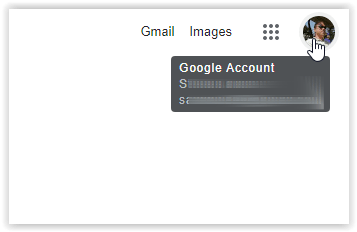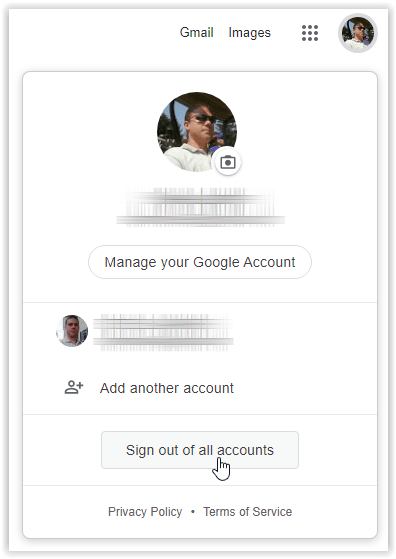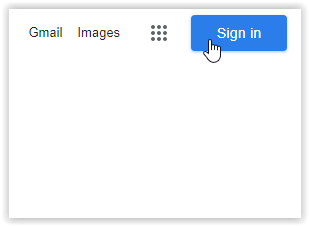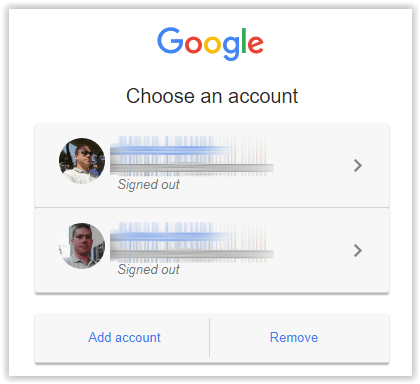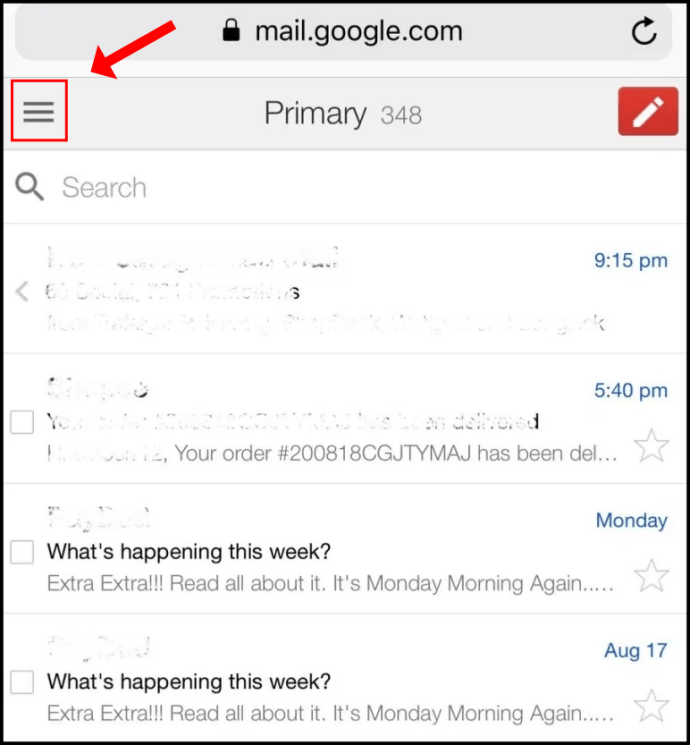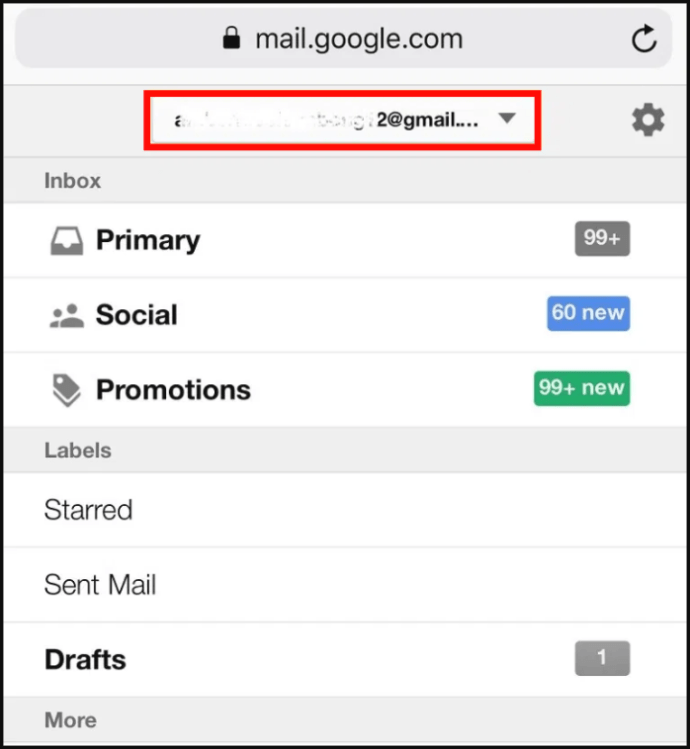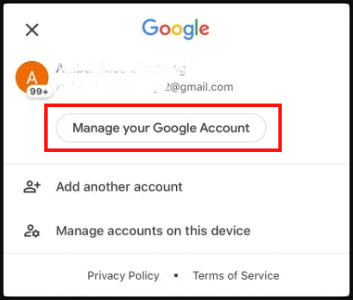So ändern Sie das Standard-Google-Konto
Sie haben wahrscheinlich mehrere Google-Konten. Jeder ermöglicht Ihnen, jeden Google-Dienst zu verwenden. Aber was ist, wenn Sie Ihr Standard-Google-Konto oder Gmail ändern möchten? Ja, Sie können auch Konten wechseln, um Ihr Standard-Gmail-Konto zu ändern, indem Sie das Standard-Google-Konto wechseln. Lass uns anfangen.
So ändern Sie das Standard-Google-Konto auf einem Windows- oder Mac-PC
Egal, ob Sie ein Windows- oder Mac-Benutzer sind, Sie werden froh sein zu wissen, dass die Dinge auf beiden Plattformen gleich funktionieren. Dies liegt daran, dass Sie auf beiden Systemen über einen Browser auf Google zugreifen. Google öffnet immer neue Fenster mit Ihrem Standardkonto. Auch Google vergibt standardmäßig die erste Anmeldung, weshalb Sie sich zuerst von allen Konten abmelden müssen. So ändern Sie Ihr Standard-Google-Konto, das auch Ihr Standard-Gmail auf Windows- oder Mac-PCs ändert.
- Öffnen Sie den Browser Ihrer Wahl, gehen Sie zu Google.com und klicken Sie dann oben rechts auf Ihr Profilsymbol.
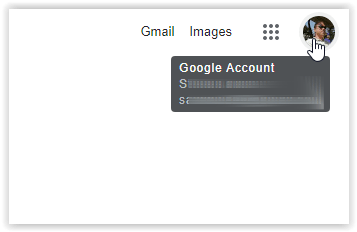
- Auswählen "Melden Sie sich von allen Konten ab."
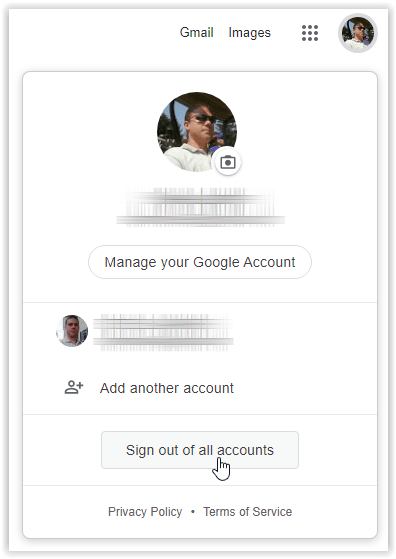
- Ihr Profilsymbol verschwindet. Klicke auf "Einloggen" wo Ihr Profilsymbol angezeigt wurde.
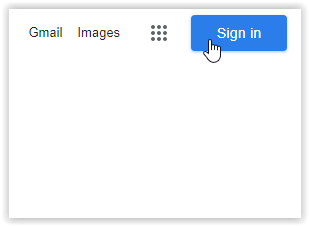
- Melden Sie sich bei Ihrem ausgewählten Standard-Google-Konto an. Möglicherweise sehen Sie eine Liste mit Google-Konten oder müssen eines eingeben, indem Sie auf klicken "Konto hinzufügen."
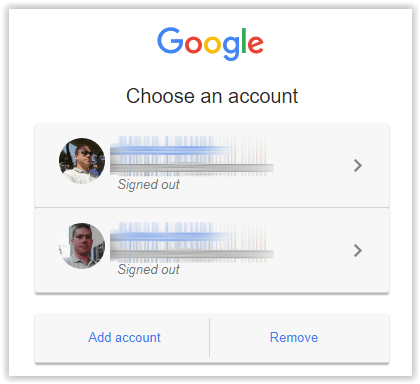
Nachdem Sie die oben gezeigten Schritte ausgeführt haben, sollte Ihr Standard-Google-Konto mit jedem neuen Fenster geöffnet werden, und beim Öffnen von Gmail sollte auch Ihr Standard-Gmail angezeigt werden.
Wenn Sie im selben Fenster ein anderes Konto auswählen, Ihr erstes Login-Konto wird normalerweise als Standard in der Liste der Konten angezeigt. Diese Funktion hilft bei der Identifizierung des aktuellen Standardprofils.

Klicken Sie für Gmail oben rechts auf das richtige Profil und dann auf "Gmail". Google lädt die E-Mail-Kontoseite des aktuell ausgewählten Profils. Wenn Sie sich derzeit im Standard-Google-Konto befinden, wird natürlich das Standard-Gmail-Konto geladen.
So ändern Sie das Standard-Google-Konto auf einem iPhone
Leider ist die Verwaltung Ihres Google-Kontos mit Ihrer iOS-Gmail-App problematisch. Es sind nicht alle Optionen vorhanden, und Sie haben möglicherweise Probleme, das Standardkonto für das Gerät auszuwählen. Daher wird empfohlen, dass Sie die Google Chrome-App verwenden, um Ihr Standard-Google-Konto zu ändern. Diese Methode folgt den gleichen Anweisungen wie oben für Windows- und Mac-Systeme.
Wenn Sie Ihr Standard-Google-Konto oder Gmail über die Chrome-Gmail-Seite ändern möchten, befolgen Sie die nachstehenden Anweisungen.
- Öffnen Sie Chrome und gehen Sie zu mail.gmail.com, tippen Sie dann auf die horizontalen Auslassungspunkte (Hamburger-Symbol) im oberen linken Bereich.
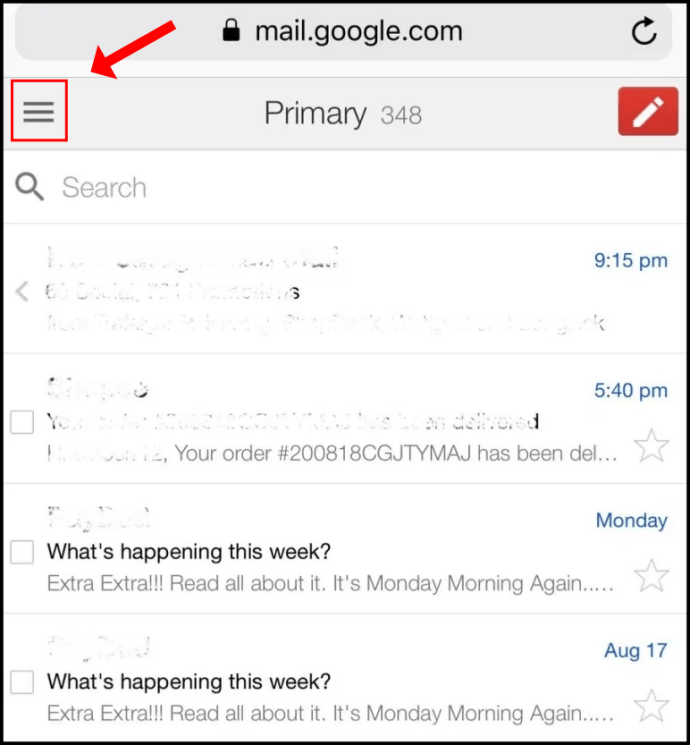
- Tippen Sie oben auf das Dropdown-Menü, um das aktuelle Standard-Gmail-Konto anzuzeigen.
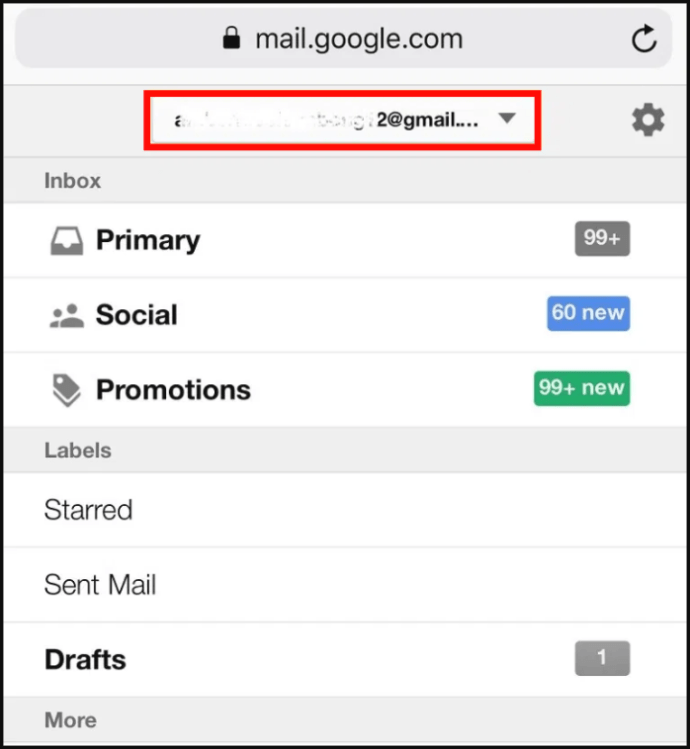
- Wählen Sie "Ihr Google-Konto verwalten".
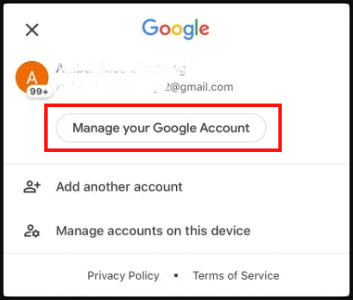
- Tippen Sie auf „Abmelden“, beginnen Sie von vorne und melden Sie sich mit dem Konto an, das Sie als Standard verwenden möchten.
So ändern Sie das Standard-Google-Konto auf einem Chromebook
Chromebooks sind leichte Laptops, die hauptsächlich für das Surfen im Internet und die Dokumentenverwaltung entwickelt wurden. Chromebooks verwenden natürlich Google Chrome. Sobald Sie Google Chrome öffnen, sind die Schritte zum Wechseln Ihres standardmäßigen Google-Kontos und Ihres Gmail-Kontos die gleichen wie für Windows-PCs und macOS-Geräte. Lesen Sie die erste Anleitung oben, um das Standard-Gmail-Konto in Chrome auf Ihrem Chromebook zu ändern.
So ändern Sie das Standard-Google-Konto auf einem Android-Gerät
Genau wie bei iOS-Geräten können Sie das Standard-Gmail-Konto nicht mit der dedizierten Gmail-App auf Android ändern. Die App führt Sie zu Ihren allgemeinen Google-Kontoeinstellungen, und dies verfehlt den Zweck.
Um Ihr Standard-Google-Konto auf Android zu ändern, müssen Sie über die Google Chrome-App auf Ihr Konto zugreifen. Wenn Sie das Standard-Gmail-Konto auf Ihrem Android ändern möchten, lesen Sie den Abschnitt iOS oben.
—
Nachdem Sie die oben genannten Prozesse zum Ändern Ihres Standard-Google-Kontos überprüft haben, müssen Sie eines über Browser wissen. Solange Sie die Einstellungen des Browsers selbst nicht ändern, ist der Vorgang in allen Browsern gleich.
Daher erfolgt das Ändern von Gmail- oder Google-Kontoeinstellungen mit Firefox, Safari, Opera oder einem anderen Browser auf einem beliebigen Gerät auf die gleiche Weise wie in Chrome.
Das Ändern des standardmäßigen Gmail-Kontos auf Ihren Geräten ist nicht nur einfach und unkompliziert, sondern auch Sie können auf Ihren Geräten verschiedene Standard-Gmail-Konten festlegen.
Häufig gestellte Fragen zum Festlegen von Standard-Gmail-/Google-Konten
Warum das Standard-Google-Konto ändern?
Zum einen sind Sie wahrscheinlich weniger begeistert von der Tatsache, dass Ihr Gerät Sie immer wieder bei einem E-Mail-Konto anmeldet, das Sie nicht allzu oft verwenden, egal wie oft Sie zu Ihrem gewünschten Gmail-Konto wechseln. Wenn Sie ein anderes Konto als Standardkonto festlegen, kann dies eine große Erleichterung sein.
Dann gibt es den Aspekt der verschiedenen Geräte. Nehmen wir an, Sie haben einen Arbeitscomputer und einen Heimcomputer. Sie möchten wahrscheinlich Ihr privates Google Mail, wenn Sie Ihren Heim-PC verwenden, und Sie möchten wahrscheinlich nicht, dass Ihr Arbeitscomputer Sie bei Ihrem privaten Google Mail anmeldet. Andererseits müssen Sie möglicherweise von Ihrem PC aus auf Ihr geschäftliches Google Mail zugreifen und umgekehrt. Es ist wichtig, jedem Gerät unterschiedliche Gmails als Standard zuzuweisen.
Kann ich das Standard-Google-Konto ändern, ohne mich von allen Konten abzumelden?
Leider gibt es keine Möglichkeit, Ihr Standard-Google-Konto oder Gmail-Konto zu ändern, ohne sich von allen Profilen abzumelden. Das erste Profil, bei dem Sie sich anmelden, ist die einzige Möglichkeit, das Standard-Gmail-Konto auszuwählen. Natürlich müssen Sie sich dann bei allen anderen Google/Gmail-Konten anmelden, die auf Ihrem Gerät verfügbar sein sollen.
Wie wechseln Sie zwischen Google-Konten?
Um schnell zwischen Google Mail-Konten zu wechseln, klicken Sie auf Ihr Profilsymbol, wählen Sie das Google-Konto aus, das Sie anzeigen möchten, und gehen Sie zu Google Mail, wenn Sie dies wünschen. Sie können auch andere Google-Dienste über das App-Menü links neben Ihrem Profilsymbol auswählen.
Wenn Sie fertig sind und das Browserfenster schließen, wird Google Chrome (oder jeder andere Browser) beim nächsten Öffnen immer noch mit den Standardeinstellungen gestartet.
Klicken Sie für Android- und iOS-Apps (Gmail, Google TV, Google Google News, Docs usw.) auf dasselbe Profilsymbol und wählen Sie das Konto aus, das Sie anzeigen möchten.
Wie viele Google-Konten kann ich haben?
Sie können beliebig viele Google-Konten oder sogar Gmail-Konten haben. Derzeit gibt es keine Begrenzung. Je mehr Konten Sie jedoch haben, desto komplizierter werden die Dinge.
Heutzutage dient E-Mail nicht nur der Korrespondenz; Es wird verwendet, um Abonnements, Sonderangebote, Websites, die eine E-Mail erfordern, und mehr zu erhalten. Es ist sicherlich von Vorteil, einige E-Mails von anderen zu trennen, indem Sie separate Google-Konten verwenden. Dann ist das Anzeigen bestimmter Kontodaten (E-Mails, Abonnements, Einstellungen usw.) so einfach wie das Klicken auf ein anderes Profil.
Kann ich zwei Gmail-Konten mit derselben Telefonnummer haben?
Aus Sicherheitsgründen werden Gmail-Konten häufig mit Telefonnummern zusammen mit Google- und Nicht-Google-E-Mail-Adressen verknüpft. Obwohl jedes Ihrer Gmail-Konten eine andere Adresse hat, können Sie sie alle mit derselben Telefonnummer verknüpfen.